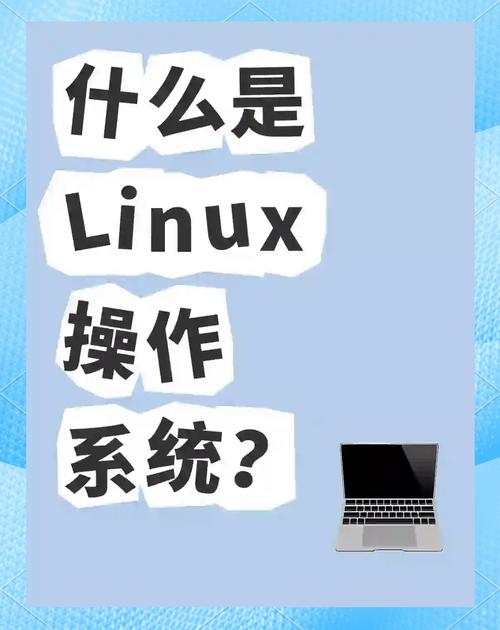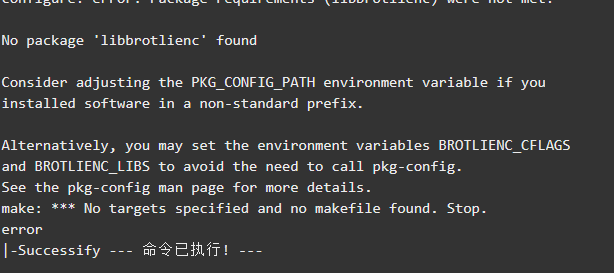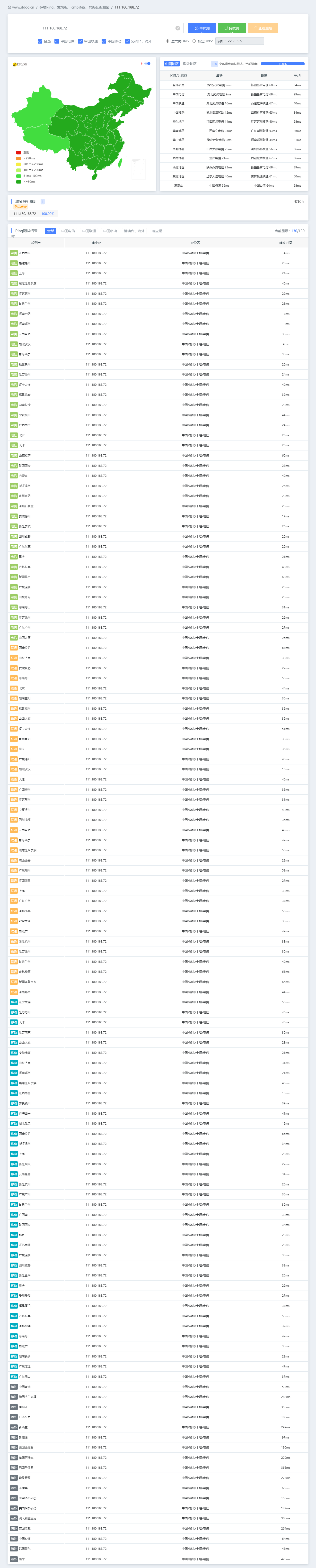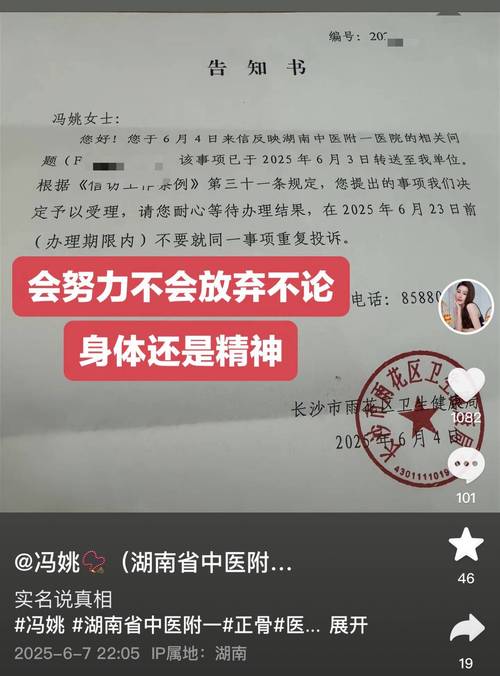Linux操作系统,摆脱鼠标的高效工作方式?Linux不用鼠标,效率真能翻倍?Linux不用鼠标,效率更高?
Linux操作系统以其高度可定制性和命令行工具著称,许多用户认为摆脱鼠标依赖能显著提升效率,通过快捷键、终端命令及窗口管理器的组合,用户可实现快速文件操作、程序切换和文本编辑等任务,减少手动点击的耗时,Vim、Emacs等工具支持纯键盘操作,而i3、Awesome等平铺式窗口管理器进一步优化了工作流,尽管学习曲线较陡,但熟练后效率提升明显,尤其适合开发者、系统管理员等需要高频操作的专业人群,是否“翻倍”效率因人而异,取决于个人习惯与场景需求,但无鼠标操作确为Linux高效工作的重要方式之一。
目录
在当今计算机使用环境中,图形用户界面(GUI)虽已成为主流,但对于Linux系统用户而言,掌握键盘驱动的操作方式不仅能显著提高工作效率,还能获得更流畅的系统体验,本文将全面介绍如何在Linux系统中减少对鼠标的依赖,通过命令行、快捷键和高效工具实现更快速的操作方式,帮助您从GUI依赖者转变为键盘操作高手。
为什么要在Linux中摆脱鼠标?
提高工作效率
鼠标操作虽然直观,但相比键盘快捷键和命令行,其效率明显较低,熟练使用键盘可以大幅减少操作时间,特别是在编程、系统管理和文本编辑等专业任务中,研究表明,熟练的键盘用户比鼠标用户的工作效率可提升30%以上,对于重复性任务甚至能达到50%的效率提升。
减少手部疲劳
长时间使用鼠标可能导致腕管综合征(CTS)等重复性劳损(RSI),通过减少鼠标依赖,不仅可以减轻手部负担,还能改善工作姿势,预防"鼠标手"等职业病的发生,键盘操作让双手保持在固定位置,减少了手腕的不必要移动,提高了长时间工作的舒适度。
适应远程工作环境
在SSH远程连接或纯终端环境下,鼠标通常无法使用,掌握键盘操作是Linux高级用户必备的核心技能,特别是在服务器管理、云计算等专业领域,当您需要通过低带宽连接管理远程服务器时,纯键盘操作往往是最可靠的选择。
提升专业形象
熟练的键盘操作往往被视为专业Linux用户的标志,能够体现您对系统的深入理解和掌握程度,在技术团队中,流畅的键盘操作不仅能提高个人效率,还能赢得同事的尊重和认可。
基本键盘操作技巧
终端(Terminal)操作
Linux强大的命令行界面(CLI)是其核心竞争力,掌握以下技巧可大幅提升工作效率:
命令输入与补全
- Tab键补全:输入命令或路径时,按Tab可自动补全,减少输入错误和节省时间,连续按两次Tab可显示所有可能的补全选项
- Ctrl+Alt+E:展开当前行的所有别名和变量(在bash中)
历史命令操作
history:查看命令历史记录!123:执行历史记录中第123条命令- :执行上一条命令
- :引用上一条命令的最后一个参数
Ctrl+R:反向搜索历史命令(输入部分内容即可搜索)
文本操作
Ctrl+A/Ctrl+E:跳转到行首/行尾Ctrl+U/Ctrl+K:删除光标前/后所有内容Ctrl+W:删除前一个单词Alt+B/Alt+F:向后/向前移动一个单词Ctrl+Y:粘贴最近删除的内容
进程控制
Ctrl+C:终止当前进程Ctrl+Z:暂停当前进程fg/bg:将进程转到前台/后台运行jobs:查看后台进程列表disown:将进程从当前shell分离
其他实用技巧
Ctrl+D:发送EOF(文件结束符),可用于退出shell或终端Ctrl+L:清屏(等同于clear命令)Ctrl+XX:在当前光标位置和行首间切换
窗口管理技巧
现代Linux桌面环境提供丰富的键盘快捷键,掌握这些可以完全摆脱鼠标:
基本窗口操作
Alt+Tab:在窗口间循环切换Alt+Shift+Tab:反向切换窗口Super(Win键):打开应用启动器Ctrl+Alt+T:快速打开终端(在大多数桌面环境中)Alt+F4:关闭当前窗口
窗口布局管理
Super+方向键:调整窗口位置(平铺式窗口管理器如i3wm更强大)Super+←/→:将窗口靠左/右半屏显示Super+↑/↓:最大化/恢复窗口
Super+Shift+方向键:移动窗口到不同工作区Super+空格:切换窗口布局方式
工作区管理
Ctrl+Alt+箭头键:切换工作区Super+PageUp/PageDown:在工作区间导航Ctrl+Alt+Shift+箭头键:将当前窗口移动到其他工作区Super+S:显示工作区概览(在GNOME中)
特殊功能
Alt+F2:打开运行命令对话框PrintScreen:截取全屏Alt+PrintScreen:截取当前窗口Ctrl+Alt+Del:打开系统菜单(可锁定屏幕或注销)
高效文本编辑
Vim编辑器
Vim是Linux中最强大的文本编辑器之一,完全依赖键盘操作,学习曲线陡峭但回报巨大。
模式概念
- 普通模式:执行命令和导航(默认模式)
- 插入模式:编辑文本
- 可视模式:选择文本
- 命令行模式:执行复杂命令
移动操作
hjkl:左、下、上、右移动w/b:向前/向后移动一个单词W/B:向前/向后移动一个"大单词"(忽略标点)0/:跳转到行首/行尾^:跳转到行首第一个非空白字符gg/G:跳转到文件开头/结尾123G:跳转到第123行Ctrl+U/Ctrl+D:向上/向下翻半页Ctrl+B/Ctrl+F:向上/向下翻整页H/M/L:跳转到屏幕顶部/中间/底部f{char}/F{char}:向前/向后查找字符并跳转- :在匹配的括号间跳转
编辑命令
i/a:进入插入模式(光标前/后插入)I/A:在行首/行尾进入插入模式o/O:在当前行下方/上方插入新行并进入插入模式dd:删除(剪切)整行yy:复制当前行p/P:粘贴到光标后/前u/Ctrl+R:撤销/重做x:删除当前字符r{char}:替换当前字符cw:修改当前单词(删除并进入插入模式)- :重复上一次编辑操作
搜索与替换
/pattern:向前搜索模式?pattern:向后搜索模式n/N:跳转到下一个/上一个匹配项:%s/old/new/g:全局替换文本:%s/old/new/gc:全局替换并逐个确认:g/pattern/d:删除所有匹配行
窗口与缓冲区管理
:vsplit:垂直分割窗口:split:水平分割窗口Ctrl+W+方向键:在窗口间切换:e filename:打开新文件:bn/:bp:切换到下一个/上一个缓冲区:bd:关闭当前缓冲区
Emacs编辑器
Emacs是另一个功能强大的编辑器,具有独特的操作方式和近乎无限的可扩展性。
基本操作
Ctrl+F/Ctrl+B:前进/后退一个字符Alt+F/Alt+B:前进/后退一个单词Ctrl+A/Ctrl+E:跳转到行首/行尾Ctrl+V/Alt+V:向下/向上翻页Alt+</Alt+>:跳转到文件开头/结尾
编辑命令
Ctrl+K:删除到行尾Ctrl+Y:粘贴(恢复删除的内容)Ctrl+Space:设置标记,与光标位置间形成选区Alt+W:复制选区Ctrl+W:剪切选区Ctrl+_:撤销Ctrl+X Ctrl+S:保存文件Ctrl+X Ctrl+C:退出Emacs
缓冲区与窗口管理
Ctrl+X b:切换缓冲区Ctrl+X k:关闭当前缓冲区Ctrl+X 3:垂直分割窗口Ctrl+X 2:水平分割窗口Ctrl+X 0:关闭当前窗口Ctrl+X o:在其他窗口间切换
特有功能
Alt+X:执行扩展命令Ctrl+X Ctrl+F:打开文件Ctrl+G:取消当前命令Alt+!:执行shell命令Alt+X shell:打开shell缓冲区Alt+X term:打开完整终端模拟器
文件管理和导航
命令行文件管理
Linux提供了强大的命令行文件管理工具,熟练使用可以完全替代图形化文件管理器。
基本命令
cd:切换目录cd ~:返回家目录cd -:返回上一个工作目录
ls:列出目录内容ls -la:显示详细文件列表(包括隐藏文件)ls -lh:人类可读的文件大小ls -t:按修改时间排序ls -R:递归列出子目录内容
cp:复制文件cp -r:递归复制目录cp -v:显示复制进度cp -i:覆盖前提示确认
mv:移动或重命名文件mv -i:覆盖前提示确认mv -v:显示移动进度
rm:删除文件rm -rf:强制递归删除(谨慎使用)rm -i:删除前提示确认
高级命令
find:高级文件搜索find . -name "*.txt":查找当前目录下所有txt文件find / -type f -size +100M:查找系统中大于100MB的文件find ~ -mtime -7:查找家目录下7天内修改过的文件
grep:文本搜索grep -r "text" .:递归搜索文本grep -i "pattern":忽略大小写搜索grep -v "exclude":反向匹配(不包含指定模式的行)grep -A 3 -B 2 "context":显示匹配行及其前后几行
rsync:高效文件同步rsync -avz source/ dest/:归档模式同步(保留权限等)rsync --progress:显示传输进度rsync --delete:删除目标中源不存在的文件
tar:归档工具tar -cvf archive.tar files/:创建tar归档tar -xvf archive.tar:解压tar归档tar -czvf archive.tar.gz files/:创建gzip压缩归档tar -xzvf archive.tar.gz:解压gzip归档
终端文件管理器
对于习惯图形界面但又想减少鼠标依赖的用户,终端文件管理器是绝佳选择。
Ranger
Ranger是一个基于终端的可视化文件管理器,具有Vim风格的操作方式。
j/k:上下移动l:进入目录/打开文件h:返回上级目录Space:选择/取消选择文件zh:显示/隐藏隐藏文件yy:复制选中文件dd:剪切选中文件pp:粘贴文件:bulkrename:批量重命名S:进入当前目录的shellQ:退出Ranger
Midnight Commander(mc)
Midnight Commander是一个经典的双面板文件管理器。
Tab:在左右面板间切换F1-F10:执行各种功能F3:查看文件F4:编辑文件F5:复制文件F6:移动/重命名文件F7:创建目录F8:删除文件
Ctrl+O:暂时返回shellInsert:选择文件Alt+?:打开帮助
NNN
nnn是一个极简、快速且可扩展的终端文件管理器。
j/k:上下移动l/h:进入/返回目录Enter:打开文件或目录^:返回上级目录- :快速跳转到家目录
- :开始搜索
Space:选择文件p:复制选中文件v:移动选中文件d:删除选中文件- :在选中的文件上执行命令
浏览器和日常应用的键盘操作
浏览器操作(Firefox/Chrome)
现代浏览器提供了丰富的键盘快捷键,掌握这些可以大幅提升网页浏览效率。
基本导航
Ctrl+T:新建标签页Ctrl+W:关闭当前标签页Ctrl+Shift+T:恢复最近关闭的标签页Ctrl+Tab/Ctrl+Shift+Tab:向右/向左切换标签页Ctrl+1到Ctrl+8:跳转到特定编号的标签页Ctrl+9:跳转到最后一个标签页Ctrl+L/Alt+D:聚焦地址栏Ctrl+K/Ctrl+E:聚焦搜索框F5/Ctrl+R:重新加载当前页Ctrl+F5/Shift+F5:强制刷新(忽略缓存)F6/Shift+F6:在页面元素间循环切换焦点Esc:停止加载页面/关闭弹出窗口
页面导航
Alt+←/Backspace:后退Alt+→/Shift+Backspace:前进Space/Page Down:向下翻页Shift+Space/Page Up:向上翻页Home/End:跳转到页面顶部/底部F11:全屏模式切换
查找与操作
Ctrl+F:在页面中查找F3/Ctrl+G:查找下一个匹配项Shift+F3/Ctrl+Shift+G:查找上一个匹配项Ctrl+D:添加当前页到书签Ctrl+Shift+D:添加所有打开的标签页到书签Ctrl+H:显示历史记录Ctrl+J:显示下载列表Ctrl+P:打印当前页Ctrl+S:保存当前页Ctrl+O:打开文件
扩展增强
对于追求极致键盘操作的用户,可以安装以下扩展:
-
Vimium:提供类Vim导航
j/k:向下/向上滚动h/l:向左/向右滚动f/F:显示链接提示(在新标签页打开)gg/G:跳转到页面顶部/底部- :页面内搜索
gi:聚焦第一个文本输入框
-
Tridactyl:更高级的键盘控制
:open url:打开URL:tabnew url:在新标签页打开URL:q:关闭当前标签页:set hintchars=abcdef:自定义链接提示字符:bind:自定义快捷键
-
Surfingkeys:类似Vimium的替代品
;e:向下滚动半页;u:向上滚动半页;f:显示链接提示;b:在新标签页打开书签;h:显示帮助
办公应用
LibreOffice
LibreOffice提供了丰富的键盘快捷键,可以大幅提升文档处理效率。
通用快捷键
Ctrl+N:新建文档Ctrl+O:打开文档Ctrl+S:保存文档F5:导航面板F11:样式和格式窗口Ctrl+Enter:插入分页符Ctrl+Shift+Enter:插入换行符(不开始新段落)
Writer(文字处理)
Ctrl+F:查找Ctrl+H:查找和替换F3:重复上一次查找Ctrl+B/I/U:加粗/斜体/下